Ο ιστότοπος Ru.tv παρέχει τεράστιο αριθμό βίντεο και ταινιών για προβολή στο διαδίκτυο. Για άνετη προβολή, είναι απαραίτητο να διαμορφώσετε όχι μόνο το πρόγραμμα περιήγησης ιστού, αλλά και τον ίδιο τον υπολογιστή.
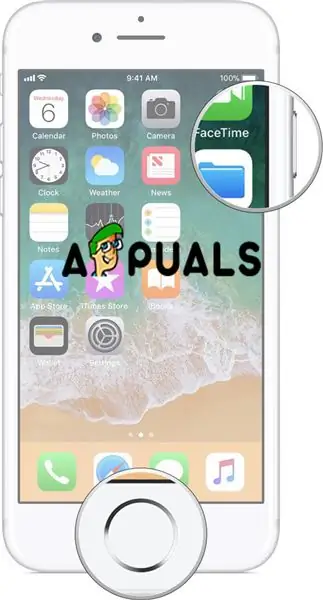
Οδηγίες
Βήμα 1
Πρώτα απ 'όλα, πρέπει να εγκαταστήσετε ένα πρόγραμμα αναπαραγωγής flash. Το Flash Player είναι ένα πρόγραμμα αναπαραγωγής που βασίζεται σε πρόγραμμα περιήγησης που σας επιτρέπει να προβάλλετε βίντεο στο Διαδίκτυο στο διαδίκτυο. Για να το εγκαταστήσετε, ακολουθήστε τον σύνδεσμο https://get.adobe.com/ru/flashplayer/ και κάντε κλικ στο κουμπί Λήψη. Αποθηκεύστε το αρχείο και περιμένετε να ολοκληρωθεί η λήψη. Κλείστε το πρόγραμμα περιήγησης και εγκαταστήστε τη συσκευή αναπαραγωγής. Στη συνέχεια, ξεκινήστε ξανά το πρόγραμμα περιήγησης. Λάβετε υπόψη ότι όταν κυκλοφορήσει μια νέα έκδοση του flash player, το πρόγραμμα που είναι εγκατεστημένο στον υπολογιστή σας θα ενημερωθεί αυτόματα.
Βήμα 2
Όταν παρακολουθείτε βίντεο στο διαδίκτυο, ενδέχεται να αντιμετωπίσετε ενόχληση όπως χαμηλή ταχύτητα λήψης ή εμφάνιση βίντεο με μικρές καθυστερήσεις. Για να αυξήσετε την ταχύτητα της σύνδεσής σας στο δίκτυο, μπορείτε να χρησιμοποιήσετε διάφορες μεθόδους, οι πιο αποτελεσματικές από τις οποίες είναι η αλλαγή του προγράμματος τιμολογίων σε ταχύτερη. Εάν αυτή η επιλογή δεν λειτουργεί για εσάς, απενεργοποιήστε τυχόν προγράμματα που με τον ένα ή τον άλλο τρόπο επηρεάζουν την υπάρχουσα σύνδεση δικτύου για να διασφαλίσετε την ταχύτερη δυνατή ταχύτητα. Κλείστε τους διαχειριστές λήψης, τους πελάτες torrent και τις εφαρμογές που λαμβάνουν ενημερώσεις. Συνιστάται επίσης να κλείσετε όλες τις καρτέλες εκτός από αυτήν στην οποία φορτώνεται το βίντεο.
Βήμα 3
Για να διασφαλιστεί η εμφάνιση του βίντεο χωρίς δυσλειτουργίες, συνιστάται η μείωση του φορτίου στον επεξεργαστή. Απενεργοποιήστε όλα τα προγράμματα που το φορτώνουν και κλείστε όλες τις καρτέλες του προγράμματος περιήγησης εκτός από εκείνη στην οποία εμφανίζεται το βίντεο. Επίσης, απενεργοποιήστε το antivirus. Συχνά είναι αυτός που οδηγεί σε "δυσλειτουργίες" κατά την προβολή ενός βίντεο. Απενεργοποιήστε όλη την προστασία σε πραγματικό χρόνο πριν κλείσετε το antivirus, καθώς είναι ο πιο ισχυρός παράγοντας που επηρεάζει την απόδοση αργών υπολογιστών. Ξεκινήστε τη διαχείριση εργασιών και ελέγξτε τον τερματισμό των προγραμμάτων, εάν είναι απαραίτητο, απενεργοποιήστε τη διαδικασία explorer.exe και μετά την ολοκλήρωση της προβολής, ξεκινήστε τη μέσω του διαχειριστή εργασιών.






